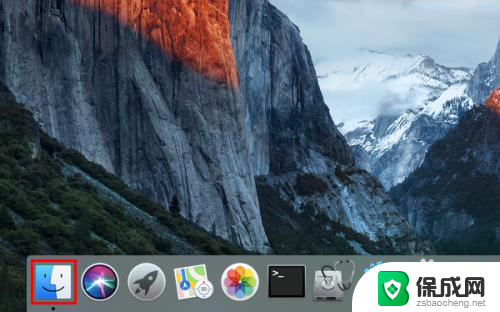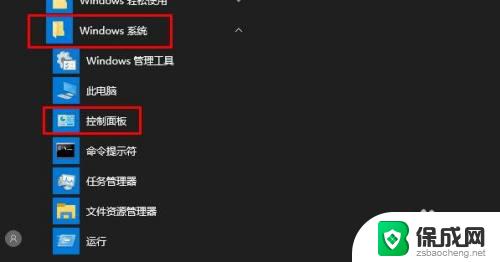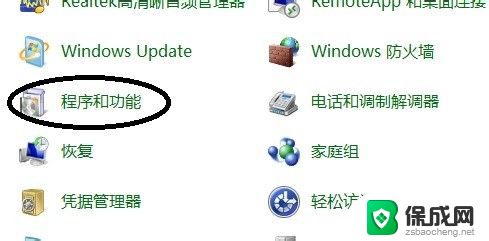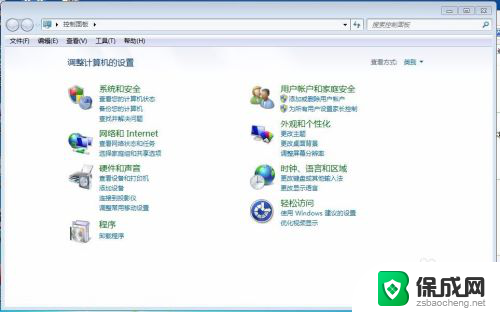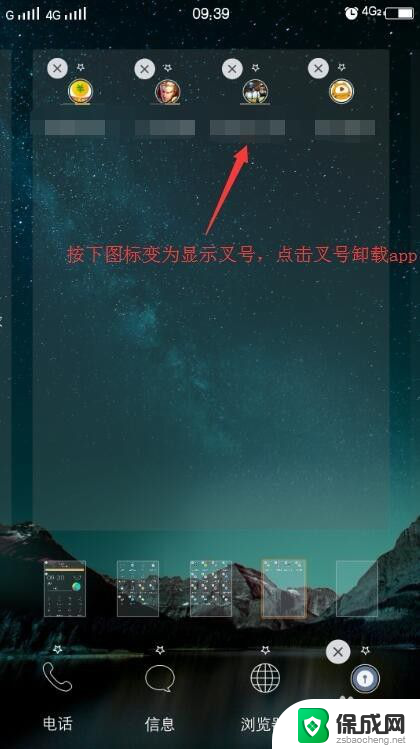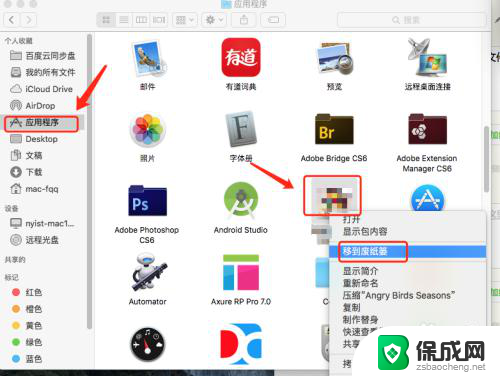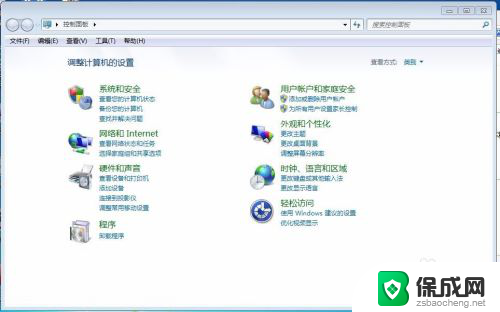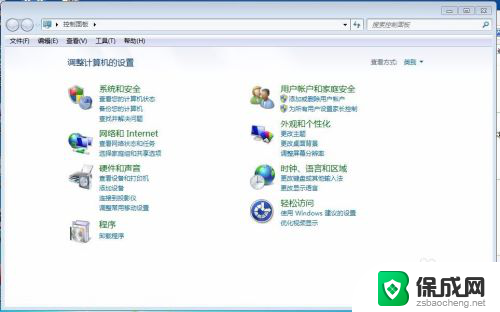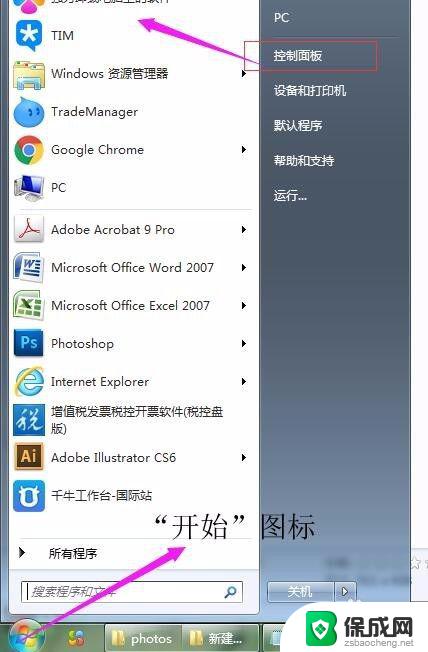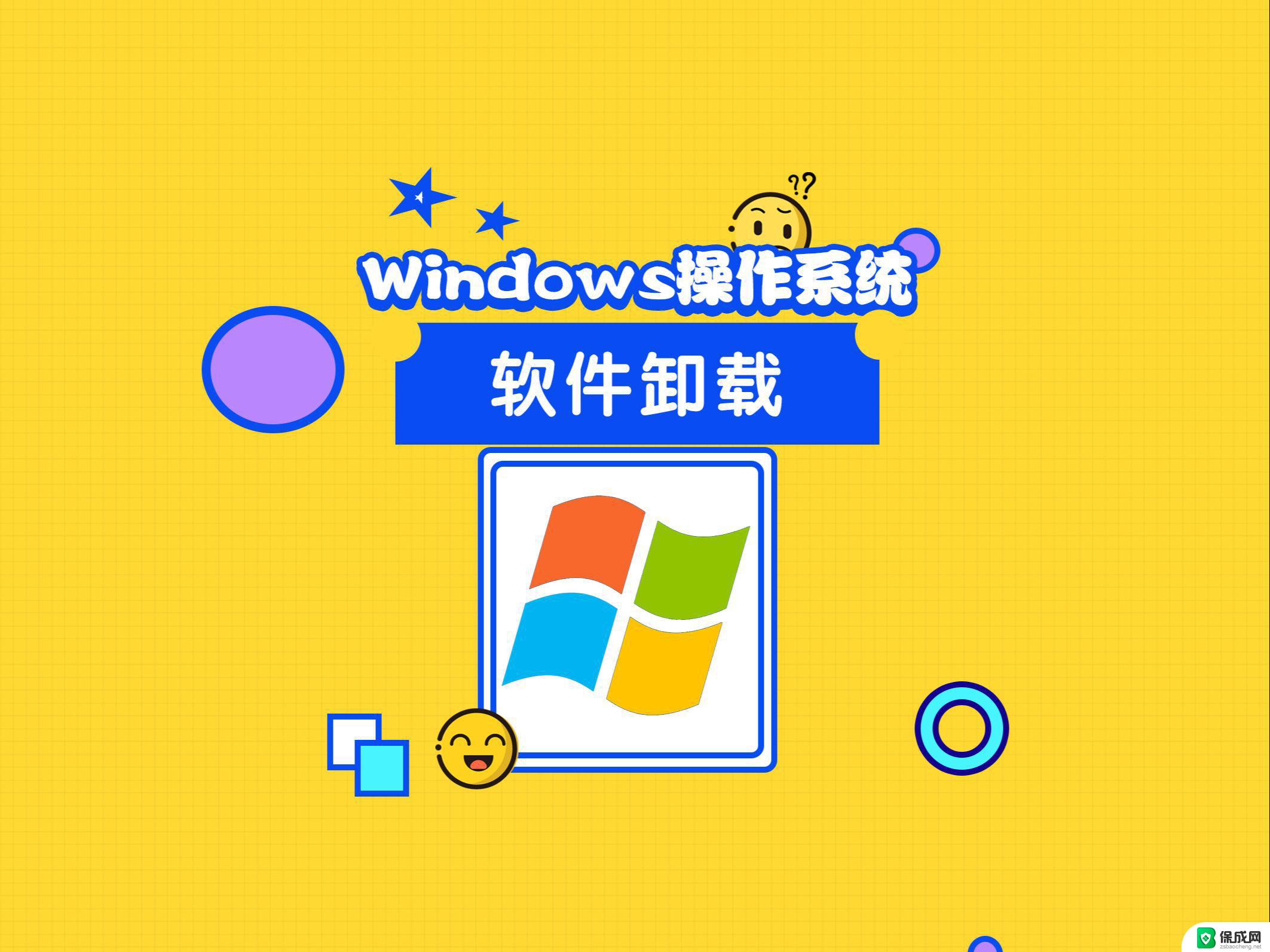怎么卸载电脑应用 如何彻底卸载电脑上的应用程序
更新时间:2024-02-14 17:47:51作者:xiaoliu
电脑应用的安装和使用已经成为我们日常生活中不可或缺的一部分,但是随着时间的推移,我们可能会发现一些应用已经不再需要或者不再满足我们的需求,这时候我们就需要卸载这些应用程序。很多人并不清楚如何彻底卸载电脑上的应用程序,仅仅通过删除桌面图标或者在控制面板中卸载并不能完全清除相关文件和注册表项。本文将介绍一些方法和技巧,帮助大家彻底卸载电脑上的应用程序,以释放系统资源并确保电脑的正常运行。
操作方法:
1.主要是运用系统自带的卸载服务。
第一步打开开始-控制面板。
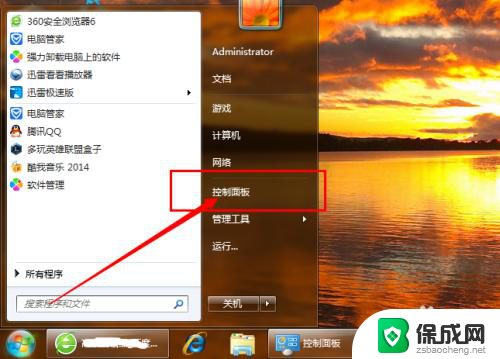
2.在控制面板下,选择卸载程序。
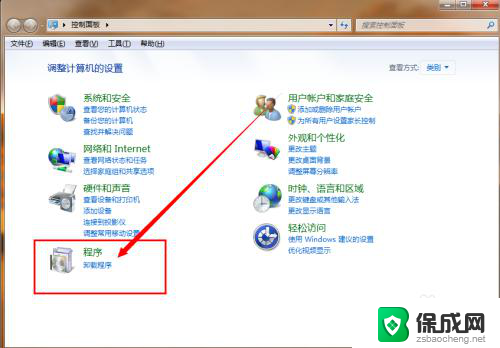
3.查看需要卸载的软件是否在列表中出现。
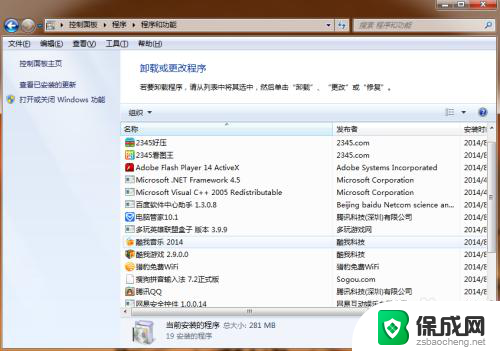
4.找到需要卸载的那个应用软件,单机鼠标右键选择卸载程序。
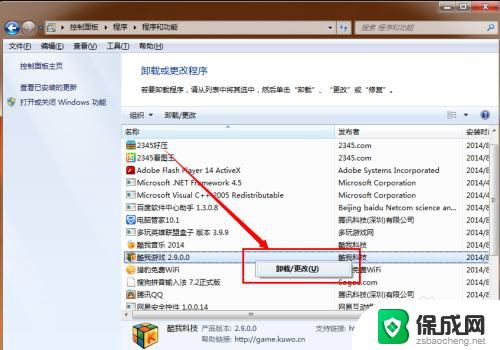
5.然后,选择卸载程序然后下一步。
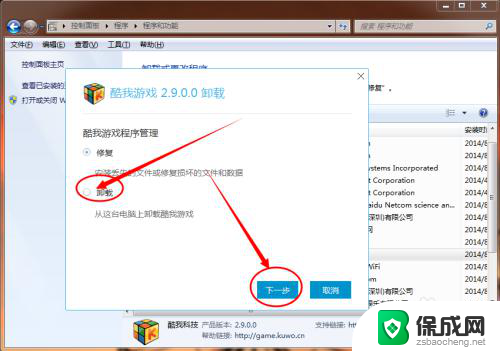
6.查看其安装的目录,点击卸载。即完成卸载。
若有注册信息等信息残留的,可以回到列表点击清除。
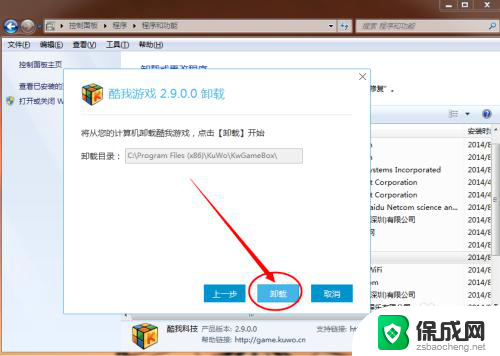
以上就是如何卸载电脑应用的全部内容,如果你遇到相同问题,可以参考本文中介绍的步骤进行修复,希望这对你有所帮助。